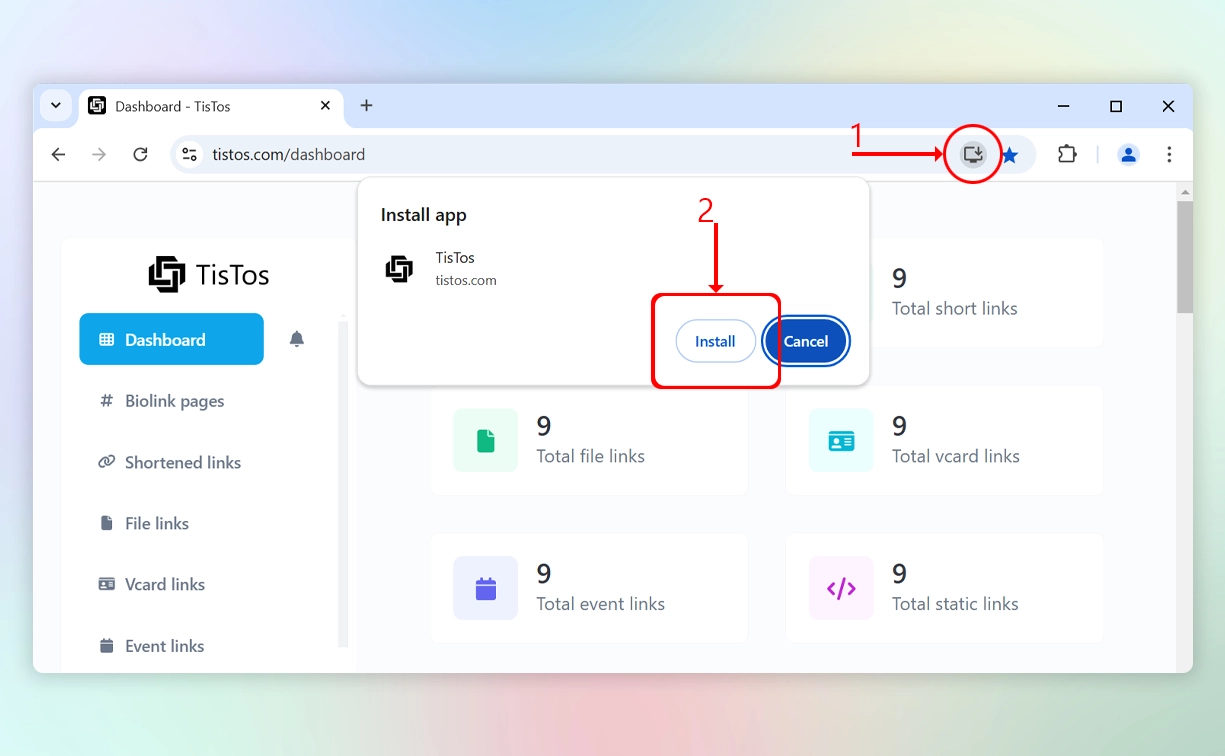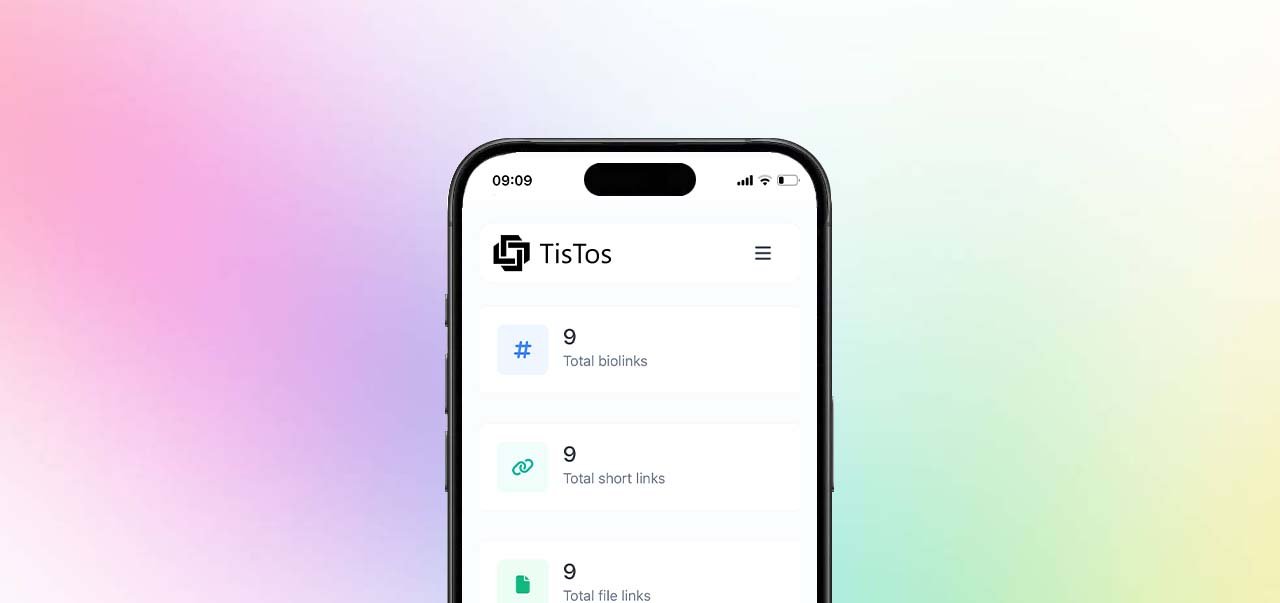iOS၊ Android နှင့် Windows စက်များတွင် TisTos အက်ပ်ကို မည်သို့တပ်ဆင်မည်ကို သိပါ။ လွယ်ကူသော အဆင့်ချင်းနဲ့ နက်တစ်အက်ပ်နှင့်သက်ဆိုင်သော အတွေ့အကြုံကို ခံစားပါ။
TisTos သည် Progressive Web App (PWA)
TisTos သည် ဂရပ်စ်ကောင်တစ်ခုရဲ့ အတွေ့အကြုံကို အက်ပ်စတိုးမှ ဒေါင်းလုပ် လိုအပ်ခြင်းမရှိဘဲ ပံ့ပိုးပေးသည်။ TisTos ဝဘ်ဆိုက်သို့ သွားပြီး ရုံးအထဲတွင် ထည့်ခြင်းဖြင့် ချက်ချင်း ဝင်ရောက်နိုင်ပါသည်။
အထူးအင်္ဂါရပ်များ
- အလျင်မြန်ဆုံးပြင်ဆင်ခြင်း: အက်ပ်စတိုးမှ ဒေါင်းလုပ် လိုအပ်ခြင်းမရှိဘဲ သင့်ရဲ့ Home Screen တွင် ထည့်ပြီး သုံးနိုင်သည်
- ဆော့ဖ်ဝဲအတွေ့အကြုံရရှိ: နက်တစ်အက်ပ်လို Interface နှင့် Features များကို အတွေ့အကြုံဖြင့် ရယူနိုင်သည်
- စနစ်အရည်အသွေး: စက်၏အရင်းအမြစ်များကို အနည်းငယ်သာ အသုံးပြု၍ လွယ်ကူစွာ အလုပ်လုပ်နိုင်သည်
ယနေ့တွင် TisTos အက်ပ်ကို ရှာဖွေပြီး အသုံးပြုပါ - ယခင်ကထက် ပိုမိုမြန်ဆန်ပြီး အဆင်ပြေပါတယ်!
iOS တွင်:
- Safari ကိုဖွင့်ပြီး tistos.com ဝဘ်ဆိုဒ်သို့ သွားပါ။
- စကရင်အောက်ဘက်တွင် "မျှဝေ" အိုင်ကွန် (ပုံစံစတုရန်း၊ အထက်ဘက်သို့လွှဲနေသော သေးငယ်သော ညွှန်ကြားချက်) ကို နှိပ်ပါ။
- ဖော်ပြလာသော မီနူးမှ "မူရင်းหน้စီတွင်ထည့်ပါ" ကို ရွေးချယ်ပြီး "ထည့်ပါ" ကို နှိပ်ပါ။ TisTos အိုင်ကွန်သည် သင့်ရဲ့ Home Screen တွင် ပြသပါလိမ့်မည်။
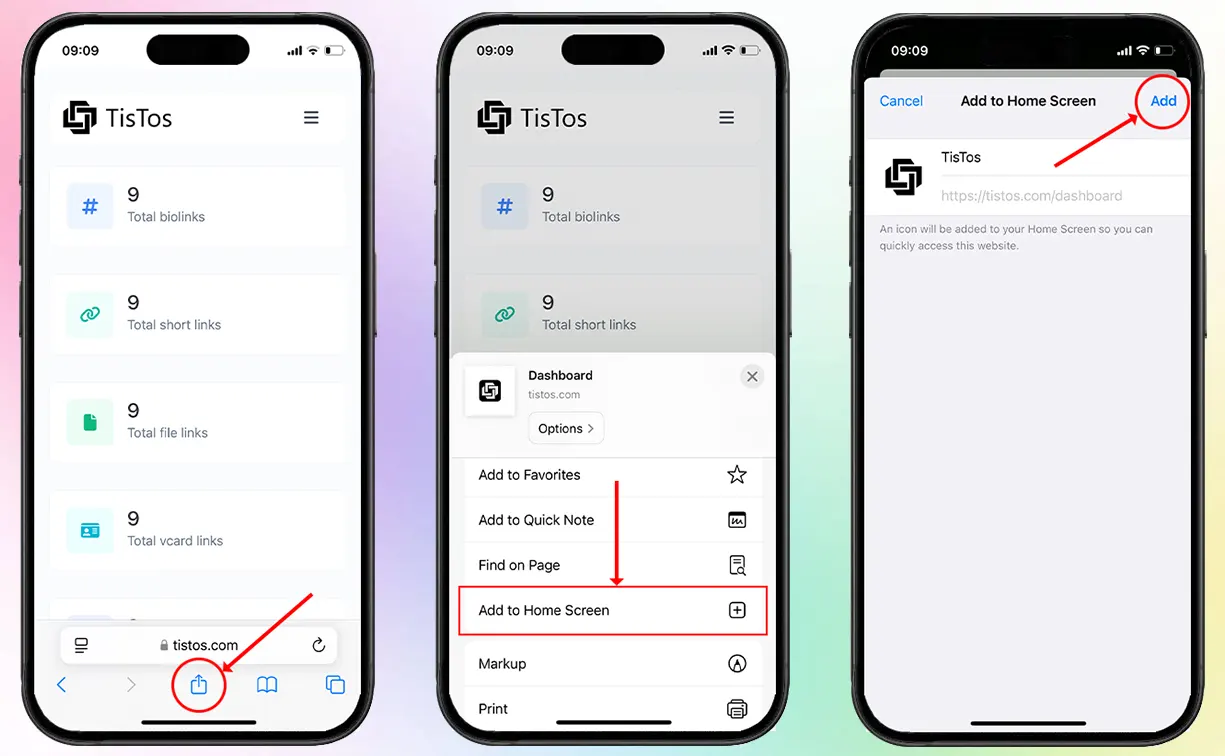
Android တွင်:
- Chrome ဘရောက်ဆာကိုဖွင့်ပြီး tistos.com သို့ သွားပါ။
- စကရင်အထက်ဘက် ညာဘက်တွင် တစ်နှစ်ငယ်သော အိုင်ကွန် ၃ ခုကို နှိပ်ပါ။
- "မူရင်းหน้စီတွင်ထည့်ပါ" ကို ရွေးချယ်ပြီး "ထည့်ပါ" ကို နှိပ်ပါ။ TisTos အိုင်ကွန်သည် သင့်ရဲ့ Home Screen တွင် ထည့်သွင်းပါလိမ့်မည်။
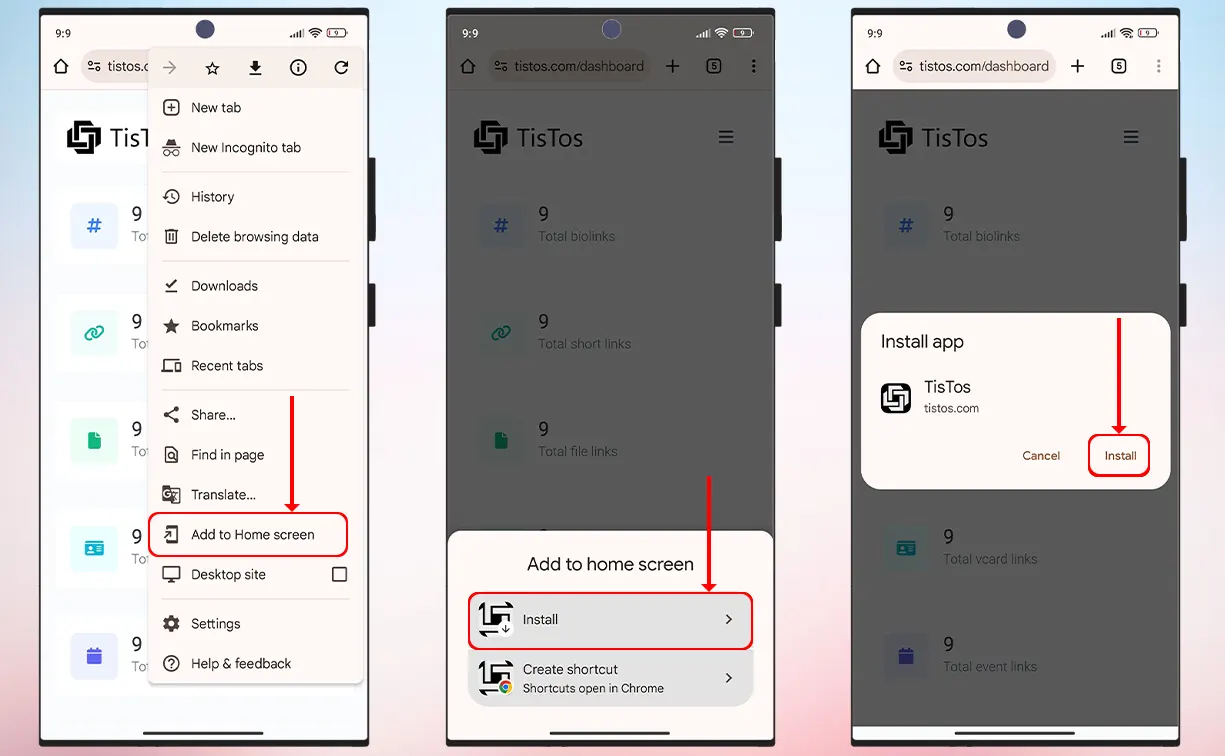
Windows တွင်:
- Chrome ဘရောက်ဆာကိုဖွင့်ပြီး tistos.com သို့ သွားပါ။
- အောက်ဘက် ထောင့်ညာဘက်တွင် Desktop Icon (အောက်ဘက်လျှောက်လိုက်သော လွှဲလျားခြင်းပါ) ကို နှိပ်ပါ။
- ဖော်ပြလာသော အကြောင်းကြားချက်မှ "ထည့်ပါ" ကို ရွေးချယ်ပြီး လုပ်ဆောင်ပါ။ TisTos အိုင်ကွန်သည် သင့်ရဲ့ Start Menu သို့မဟုတ် Desktop ပေါ်တွင် ပြသပါလိမ့်မည်။